
Inhaltsverzeichnis:
- Schritt 1: Komponenten & Anforderungen
- Schritt 2: Laden Sie den Code herunter und laden Sie ihn hoch
- Schritt 3: Stromversorgungskabel für LCD- und Bluetooth-Modul
- Schritt 4: LCD anschließen
- Schritt 5: Bluetooth verbinden
- Schritt 6: Verbinden Sie das Bluetooth
- Schritt 7: Laden Sie die App herunter und verbinden Sie sich
- Schritt 8: Jetzt können wir loslegen
- Autor John Day [email protected].
- Public 2024-01-30 07:15.
- Zuletzt bearbeitet 2025-01-23 12:52.



…..
……….. ……………
Bitte ABONNIEREN Sie meinen YouTube-Kanal für weitere Videos……..
……………………………….
Das Schwarze Brett wird verwendet, um Menschen mit neuen Informationen zu aktualisieren oder
Wenn Sie eine Nachricht im Zimmer oder in der Halle senden möchten, aber nicht laut sprechen möchten, dann hilft Ihnen dieses Projekt.
Das Projekt basiert auf dem HC-05 Bluetooth-Modul, das das 16x2-LCD-Display steuert.
Sie können das LCD-Display über das Smartphone ein- oder ausschalten und auch die Textnachricht senden.
Das Projekt ist sehr einfach, Sie können es ohne arduino-Kenntnisse erstellen.
Einfach das Programm hochladen und die Schaltung anschließen und schon kann es losgehen.
Schritt 1: Komponenten & Anforderungen




- HC-05 Bluetooth-Modul
- 16x2 LCD-Anzeige
- Arduino Uno
- Einige Drähte/Anschlüsse
Schritt 2: Laden Sie den Code herunter und laden Sie ihn hoch

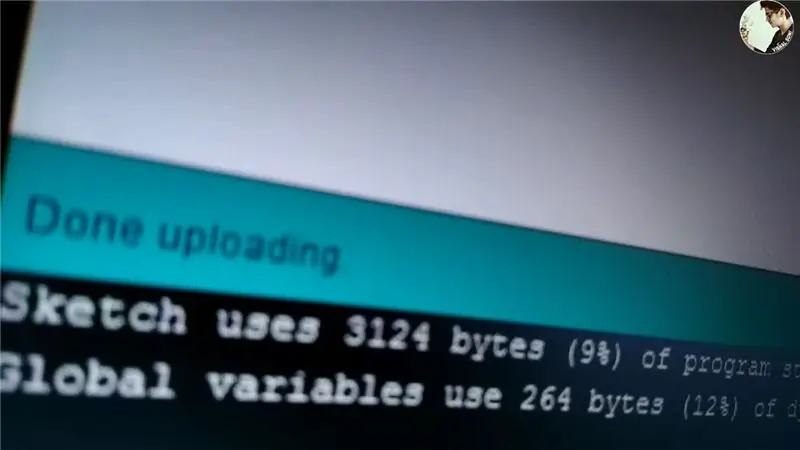
Laden Sie den Code herunter und laden Sie ihn hoch.
Stellen Sie sicher, dass der Bluetooth-Modus beim Hochladen des Codes nicht mit Arduino verbunden ist.
github.com/vishalsoniindia/Bluetooth-Contr…
Schritt 3: Stromversorgungskabel für LCD- und Bluetooth-Modul

- Verbinden Sie 2 rote Drähte mit +5V und 3,3V.
- Verbinden Sie das schwarze Kabel mit dem GND.
Schritt 4: LCD anschließen



Verbinden Sie das LCD mit Arduino Wie in Foto angegeben, also ist der A0-Pin mit dem 16. Pin des LCD verbunden
16. Pin der LED ---- 1. Pin des LCD
2. Pin von LCD ----- +5V von Arduino
3. Pin des LCD ------ GND von Arduino
4. Pin von LCD ------ 5. Pin von Arduino
5. Pin von LCD ------ 4. Pin von Arduino
6. Pin von LCD ------ 3. Pin von Arduino
Schritt 5: Bluetooth verbinden



Mein Bluetooth funktioniert mit 3,3 V bis 6 V, also verbinde ich es mit 3,3 V von Arduino
Vcc von Bluetooth ------ 3.3v von Arduino
Masse von Bluetooth ------ Masse von Arduino
Tx von Bluetooth ------ Rx von Arduino
Rx von Bluetooth ------- Tx von Arduino
Schritt 6: Verbinden Sie das Bluetooth
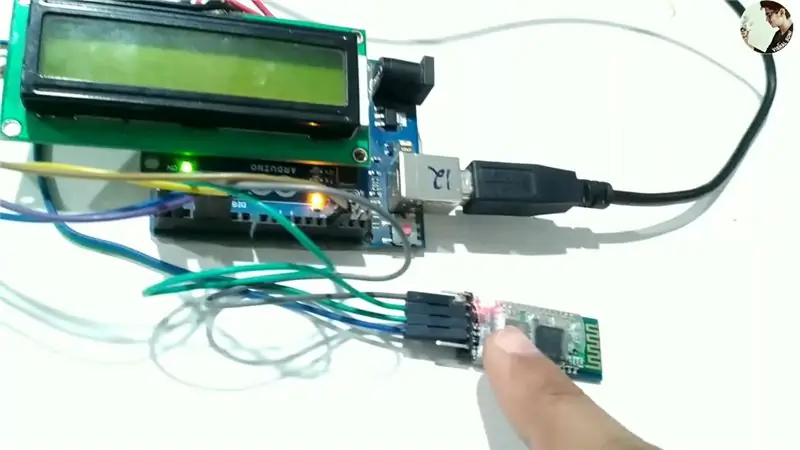
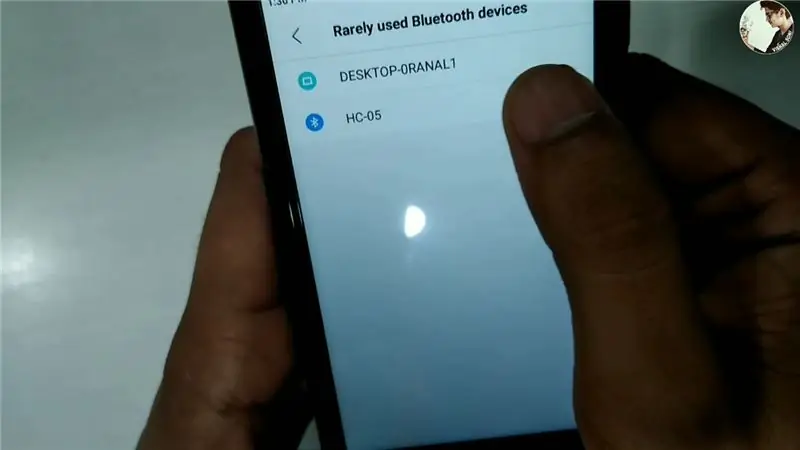
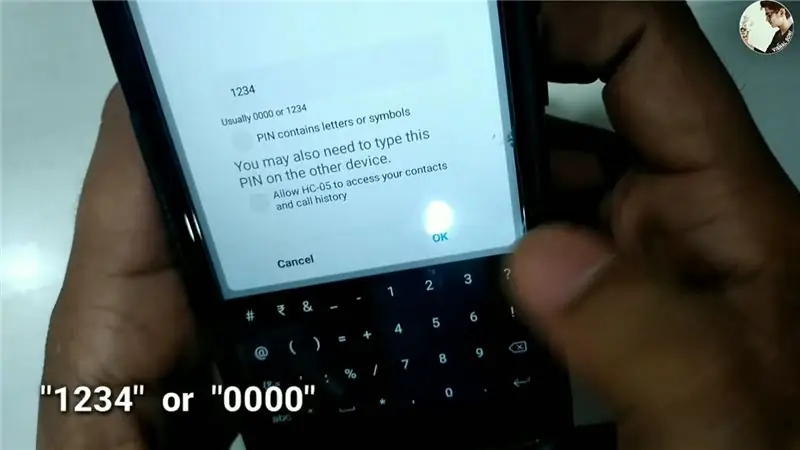
Verbinden Sie Ihr Arduino mit der Stromversorgung
Die rote LED in Bluetooth beginnt schnell zu blinken und bedeutet, dass keine Verbindung zu einem Gerät besteht.
- Schalten Sie Bluetooth in Ihrem Gerät ein.
- Suchen Sie nach einem neuen Gerät.
- Klicken Sie auf Hc05, sobald es erscheint.
- Geben Sie das Passwort "1234" oder "0000" ein.
Schritt 7: Laden Sie die App herunter und verbinden Sie sich
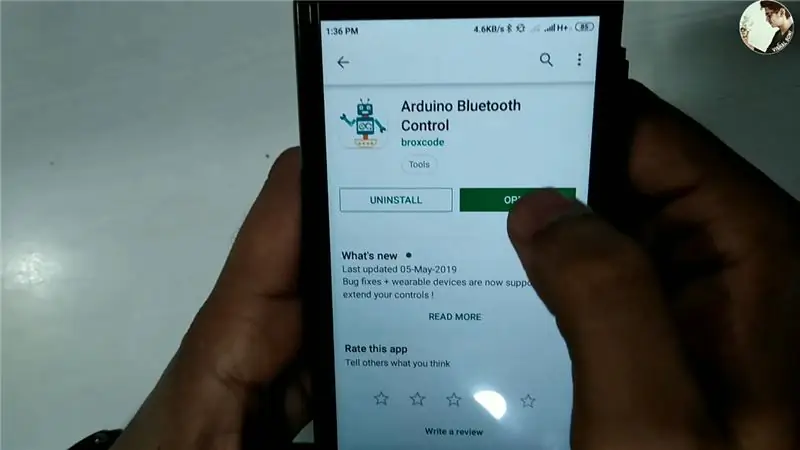
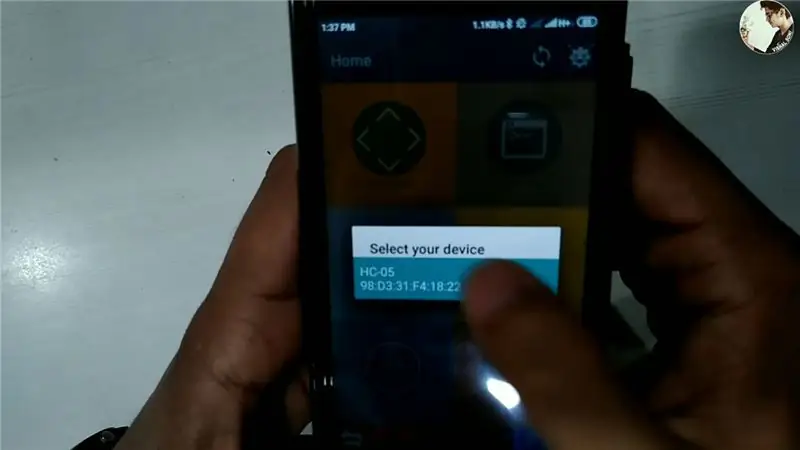
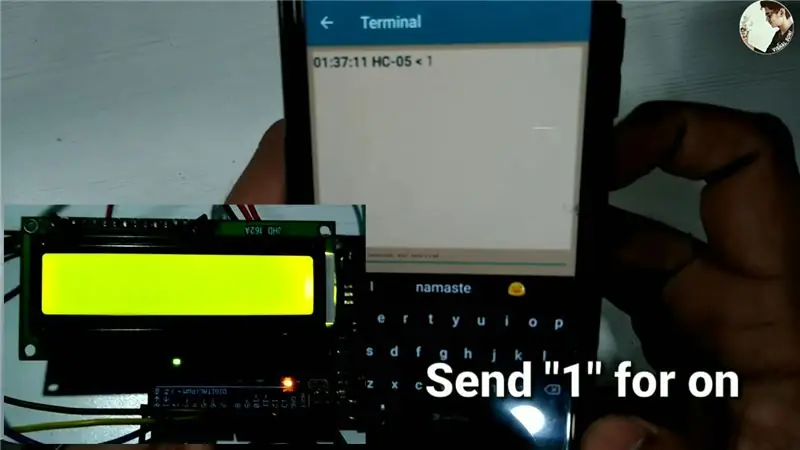
- Laden Sie die App hier herunter.
- Öffne die App
- Klicken Sie oben rechts auf Verbinden.
- Klicken Sie auf den Hc05 und verbinden Sie sich.
Senden Sie "1", um das LCD-Display einzuschalten.
Senden Sie eine beliebige Nachricht zur Anzeige auf dem LCD
Senden Sie "2", um das LCD-Display auszuschalten
Schritt 8: Jetzt können wir loslegen


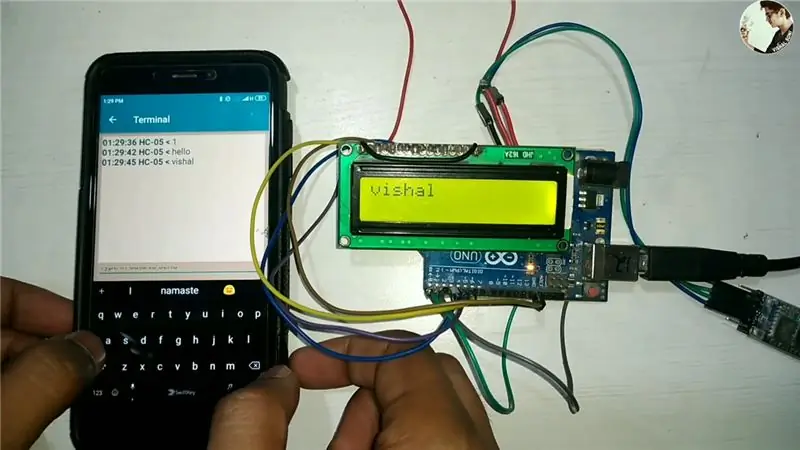
Das Projekt ist fertig Sie können es zum Spaß oder für Ihr Schul- / Collagenprojekt bauen.
…………:)
